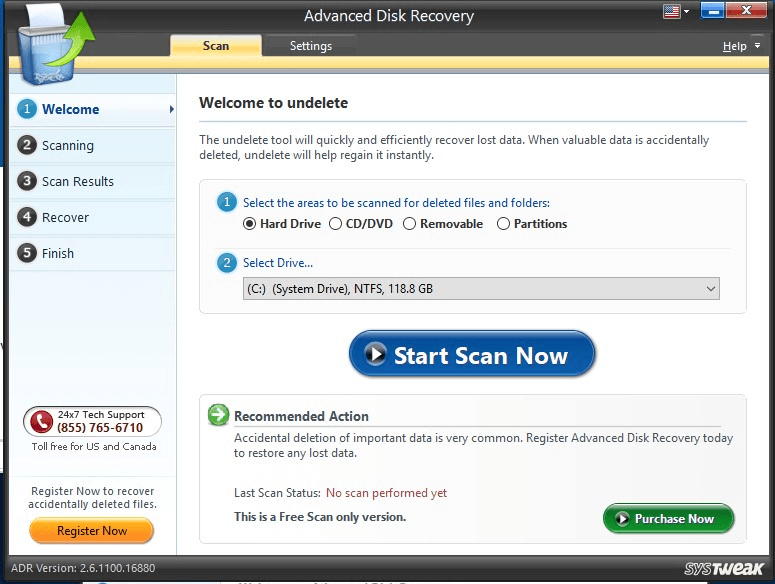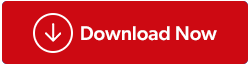Shift Видалили файл, думаючи, що він ніколи не принесе користі? Що робити, якщо ви помилково видалили файл? Не переживай! Це деякі з поширених помилок, які ми робимо, помилки, які можна скасувати. Так, ви не почули, ви можете відновити видалений файл shift.
Однак ви не можете зробити це легко без сторонньої допомоги, тобто стороннього програмного забезпечення. У цій публікації ми обговоримо стороннє програмне забезпечення, яке може допомогти вам відновити видалені файли shift у Windows 10, 8, 7.
Перед цим давайте розберемося, як можна відновити видалений і невидимий на комп'ютері файл.
Як можна відновити ці файли?
Якщо файли можна відновити, це означає, що вони десь на нашому комп’ютері, чи не так? Давайте розберемося, як це працює? Коли ви змінюєте видалення файлу з ПК, воно видаляє посилання на файл, наявний на вашому жорсткому диску. Оскільки посилання більше не доступне, ваш комп’ютер не може знайти файл, оскільки простір, зайнятий файлом, виглядає порожнім. Хоча файл все ще присутній на жорсткому диску вашого комп’ютера, доки інший файл не буде збережено на цьому ж місці. Ось чому ви можете відновити видалені файли shift на ПК з Windows.
Відновлення видалених файлів Shift у Windows 10,8, 7 за допомогою Advanced Disk Recovery
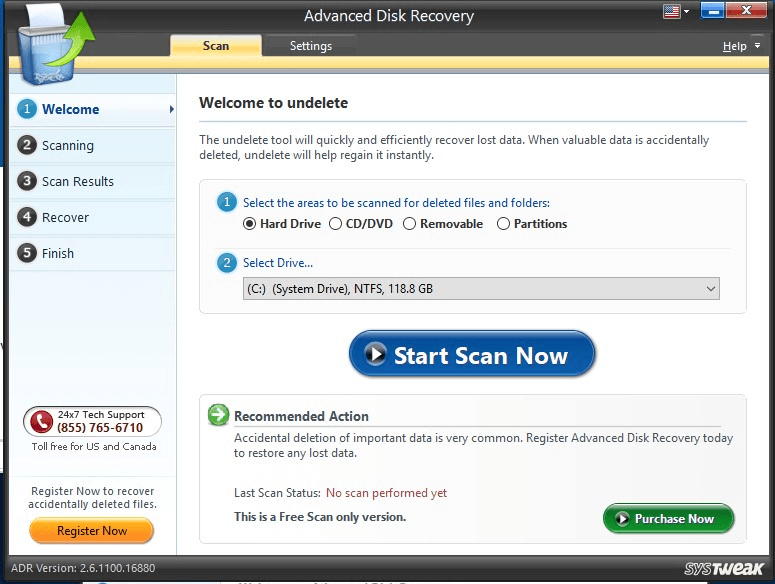
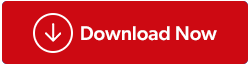
Інструмент Advanced Disk Recovery — одне з найкращих програм, яке може допомогти вам відновити випадково видалені дані. За допомогою цього інструменту ви можете відновити будь-яку папку або файл на комп'ютері, диску, зовнішньому диску тощо.
Завантажити
Давайте розглянемо особливості Advanced Disk Recovery
- Інструмент має простий та інтуїтивно зрозумілий інтерфейс. Будь-хто може використовувати програму для легкого відновлення даних.
- Інструмент дозволяє відновити будь-який тип файлу. Будь то текстовий файл чи відео, дані можна відновити за допомогою програмного забезпечення.
- Він поставляється з швидким і глибоким скануванням. Швидке сканування – це спосіб досить швидкого сканування. Однак глибоке сканування потребує більше часу, оскільки виконує детальний пошук.
- Глибоке сканування займає багато часу, оскільки воно шукає весь жорсткий диск, ви можете призупинити пошук і зберегти його, а наступного разу, коли ви запустите програмне забезпечення, ви зможете відновити пошук.
- Інструмент може ефективно відновлювати дані з локального диска, кількох розділів, а також зовнішніх накопичувачів.
Як використовувати Advanced Disk Recovery?
Щоб відновити видалені файли shift у Windows за допомогою Advanced Disk Recovery Tool, виконайте наведені нижче дії.
Крок 1. Завантажте та встановіть Advanced Disk Recovery на свій комп’ютер Windows
Крок 2: Запустіть інструмент.
Крок 3: Тепер знайдіть місце на жорсткому диску з папки або файлу, які ви хочете відновити
Крок 4: Виберіть диск і натисніть кнопку «Почати сканування зараз».
Крок 5. Виберіть швидке сканування та глибоке сканування. Якщо ви хочете швидко виконати сканування таблиць основних файлів, скористайтеся швидким скануванням, однак виберіть «Глибоке сканування», якщо вам потрібно детальне сканування.
Крок 6. Після завершення сканування ви отримаєте червоним шрифтом список файлів, видалених із вашого комп’ютера. Виберіть видалений файл і натисніть кнопку «Відновити».
Крок 7. Вам буде запропоновано вибрати місце для збереження відновленої папки/файлу, виберіть потрібне місце. Натисніть OK, щоб завершити.
Таким чином ви можете відновити видалені файли shift у Windows 10. 8 і 7 за кілька простих кроків за допомогою Advanced Disk Recovery. Дотримуйтесь інструкцій, щоб відновити свої файли та папки, і якщо у вас виникнуть проблеми, повідомте нас у розділі коментарів нижче.
Перегляньте це відео, щоб дізнатися, як працює Advanced Disk Recovery-